홈페이지에 들어가면 ,
homebrew install 설치

brew
라고 입력해본다.
not found 라고 뜨게되면
source ~/.bash_profile
다시
brew
를 입력하게 되면
에러없이 뜨는것을 볼 수 있다 .
하지만
terminal 를 껐다가 다시 키게 되면,
brew 명령어가 안먹히는것을 볼 수 있다 .
sudo vi ~/.bash_profile로 들어가서
export PATH=/usr/local/bin:$PATH
를 입력해준다
저장하고 나거서
다시
sudo vi ~/.zshrc로 들어가서
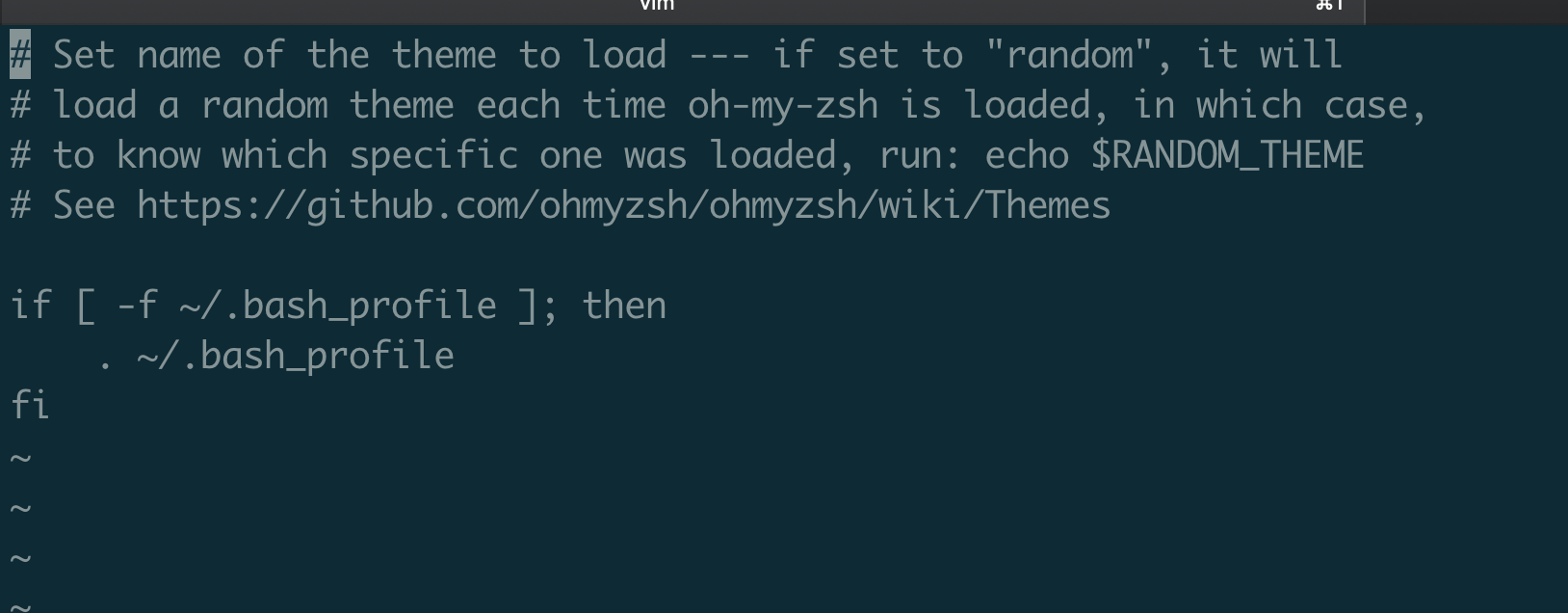
를 입력해주면
다시 terminal 을 나갔다가 켜도 brew 가 실행되는것을 볼 수 있다.
oh my zsh script
https://github.com/ohmyzsh/ohmyzsh
로 들어간다.
sh -c "$(curl -fsSL https://raw.githubusercontent.com/ohmyzsh/ohmyzsh/master/tools/install.sh)"
입력해서 설치해준다.
brew install zsh-syntax-highlighting
brew install zsh-autosuggestions~/.zshrc 수정
source /usr/local/share/zsh-syntax-highlighting/zsh-syntax-highlighting.zsh
source /usr/local/share/zsh-autosuggestions/zsh-autosuggestions.zsh만약에 m1 이라면 ,
#.zshrc에 추가할 코드
source /opt/homebrew/share/zsh-syntax-highlighting/zsh-syntax-highlighting.zsh
source /opt/homebrew/share/zsh-autosuggestions/zsh-autosuggestions.zsh
#추가 후 터미널에서 source .zshrc 실행
#설치한 플러그인 잘 실행되는지 확인vi ~/.zshrc 에 들어가서 수정을 해준다.

라고 입력을 해준다
그리고 다시
source ~/.zshrc 를 해준다
그러면 자동완성이 되는것을 볼 수 있다.
https://github.com/powerline/fonts
에 들어가면 ,
font 색을 바꿔준다.
git clone https://github.com/powerline/fonts.git /tmp/powerlevel9k-fonts && cd $_
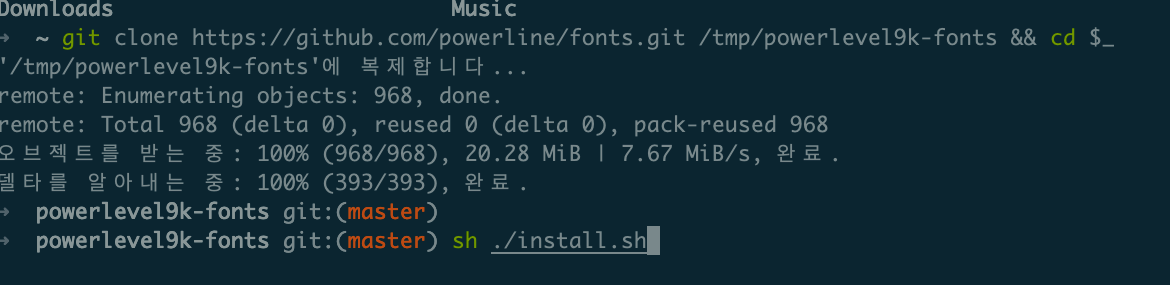
이렇게 바뀐것을 볼 수 있고 ,
sh ./install.sh를 입력해준다.
cmd + i 를 눌러와 밑에와 같이 바꿔준다.
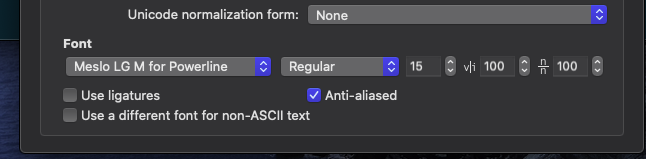
다시 ,
vi ~/.zshrc 로들어가서 ,
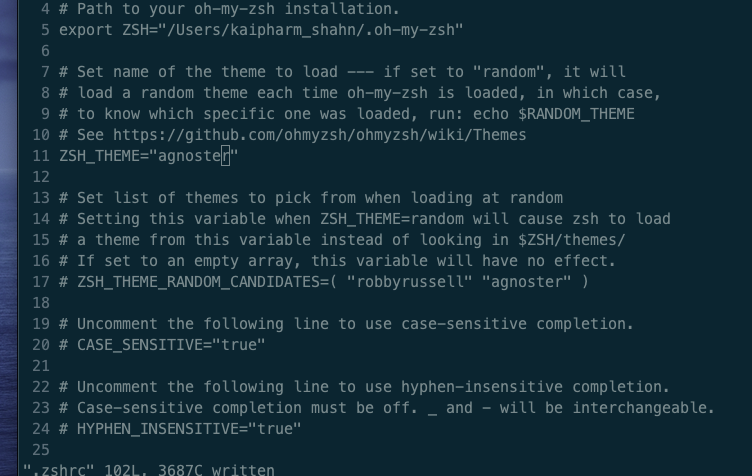
11 번째 라인 설정을 바꿔준다.
그리고 다시 source ~/.zshrc 를 입력해준다.
Iterm 테마설정
git clone https://github.com/mbadolato/iTerm2-Color-Schemes
적용방법은 똑같이
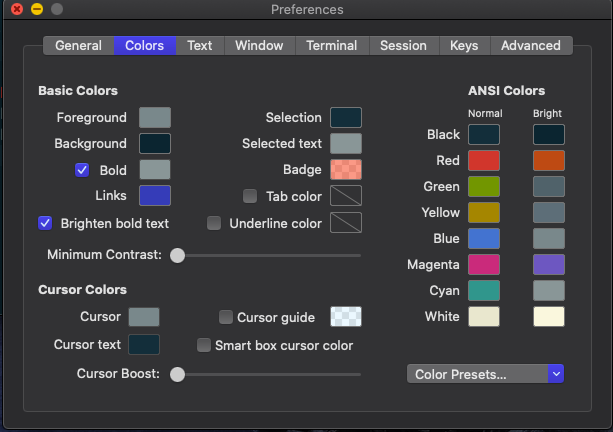
여기서 설정을 해준다.

다운 받은것 중에
schemes 에 들어가서
원하는 테마를 선택한다.